東京経済大学情報システム課
-
-
東京経済大学図書館
-
 利用環境
利用環境
-
 利用方法
利用方法
-
 窓口サービス
窓口サービス
-
 情報システム課の紹介
情報システム課の紹介
-
 利用者別
利用者別
-
1.はじめに 2.ホストの設定 3.接続 4.アップロード 5.パーミッションの変更
ここでは、FFFTPというフリーソフトを使ったFTPの設定・利用方法を説明します。
FFFTPには使いやすいヘルプ機能があるので(「ヘルプ」メニューの「目次」を選択)、ご参照ください。
以下、ソフトがインストールされたものとして説明します。
(1)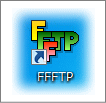 (FFFTP)を起動すると、次のようなウィンドウが最前面に出ますので、「新規ホスト」をクリックします。
(FFFTP)を起動すると、次のようなウィンドウが最前面に出ますので、「新規ホスト」をクリックします。
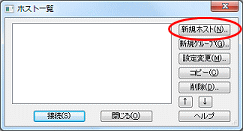
(2) ホストの設定名に「tku」、ホスト名に「tkuserve.tku.ac.jp」と入力します。
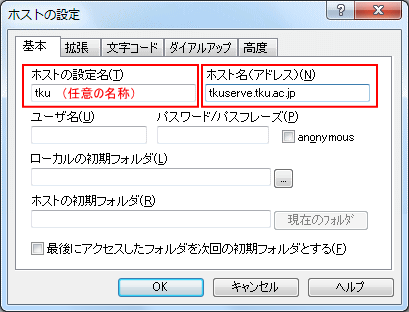
(3) 「文字コード」タブに切り替え「ファイル名の漢字コード」を
「UTF-8N」に変更し、「OK」ボタンをクリックします。
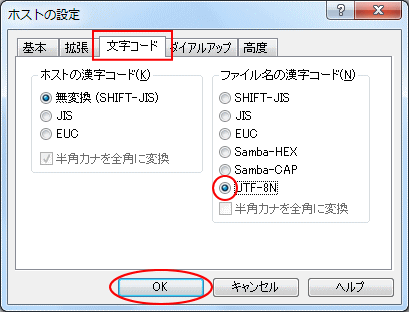
(1) 前項で新規ホスト「tku」が作成されました。これを選択して、「接続」ボタンをクリックします。
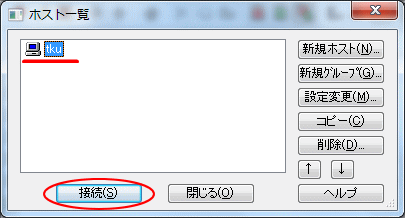
(2) TKU_NETのIDを入力し「OK」ボタンをクリックします。
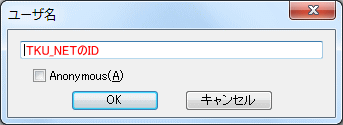
(3) TKU_NETのパスワードを入力し「OK」ボタンをクリックします。
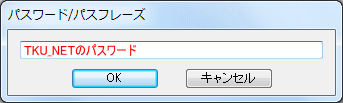
(4) 正しく接続されれば、左にローカル(自分)側のファイル、右にホスト側のファイルが表示されます。
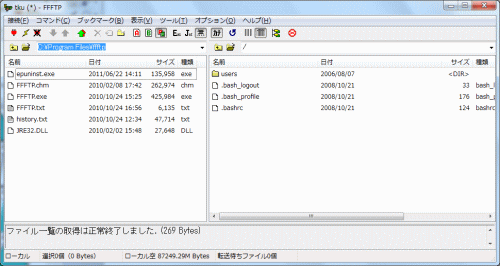
ホームページを公開する場合、以下手順でホスト(右)側にwwwディレクトリを作成します。「フォルダ作成」アイコンをクリックし、wwwと入力、OKボタンをクリック。
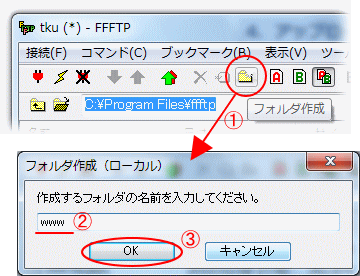
(1) 左側のプルダウンメニューから、自分のアップロードしたいディレクトリィを表示します。
ホスト(右)側は転送先のディレクトリィを開いておきます。
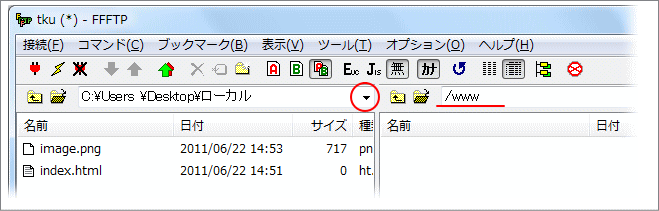
(2) ローカル(左)側のアップロードしたいファイルを選択、ボタンメニューの「アップロード」をよく確認してクリックします。
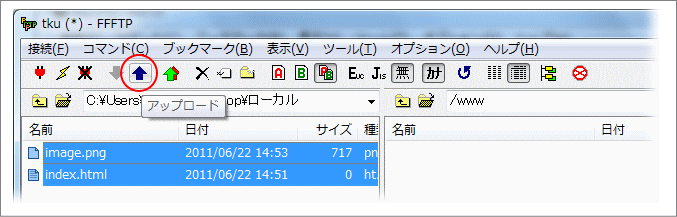
(3) 転送が成功し、ホスト側にもファイルが表示されます。

※普通にHTMLファイルや画像を公開する場合は、パーミッション(属性)は変更不要です。
パーミッション(属性)の意味が知りたい方はこちら。
東経大では、転送後のパーミッションは以下の通りに設定されています。
CGIを設置するなどで変更が必要な場合は、以下の操作で適宜変更してください。
(1) ホスト(右)側のパーミッションを変更したいファイルを選択、右クリックして「属性変更」をクリックします。

(2) チェックをつけかえたり、数値を直接入力することでパーミッションが変更できます。
